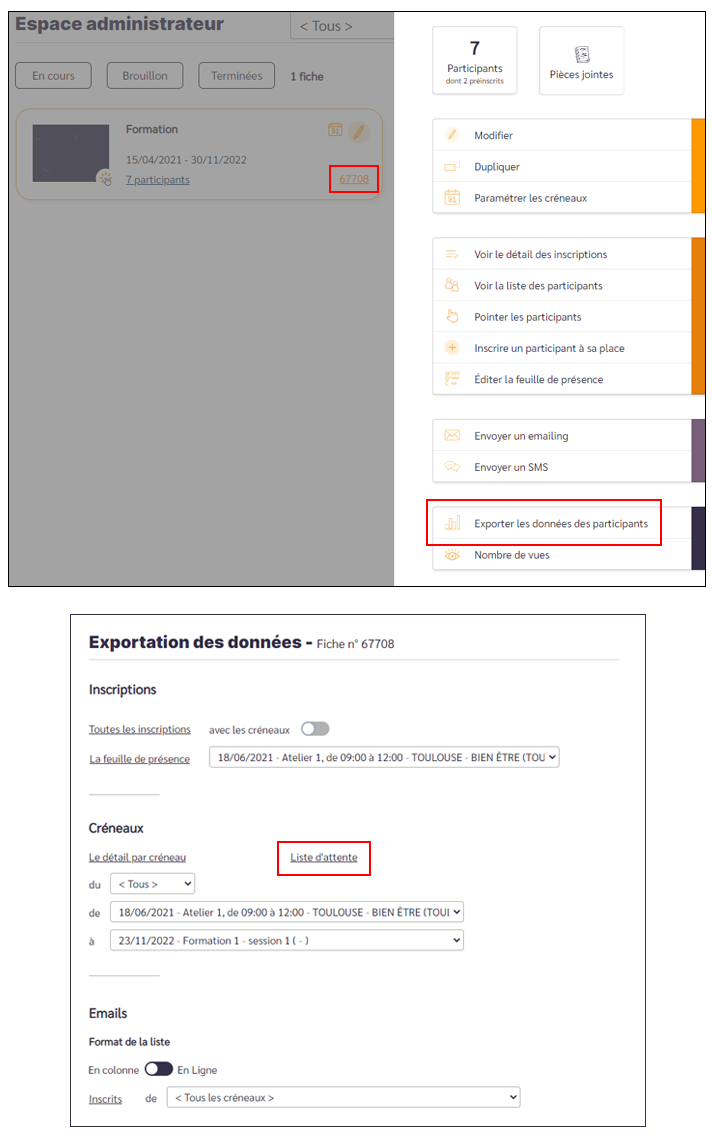- Espace administrateur
- Mes premiers pas
- Fiche activité | Formulaire
- Créneaux
- Contacts
- Carte bancaire
- Paramétrages
- Communication
- Tutoriels vidéos
- FAQ
- Astuces
Définir un quota liste d’attente à votre fiche activité va permettre aux participants si votre atelier est complet, de s’inscrire quand même mais il sera automatiquement sur liste d’attente en attendant qu’une place se libère.
Vous pouvez paramétrer une liste d’attente qui s’activera automatiquement dès lors que le quota de votre activité sera atteint. C’est vous ensuite qui validez définitivement l’inscription ou pas du participant, c’est vous qui maîtrisez les profils participants !
Nous allons voir deux cas, tout d’abord si une fiche activité est à date unique et deuxièmement si une fiche activité propose plusieurs créneaux.
1.Fiche activité – à date unique
S’il s’agit d’une fiche activité à date unique, à partir de l’Éditeur avancé de votre fiche, menu Description, rubrique Accès limité, commencez par définir le quota maximum de participants à l’activité.
Cochez Limiter le nombre total de participants à l’activité à et renseignez le nombre. Configurez les autres paramètres selon votre besoin.
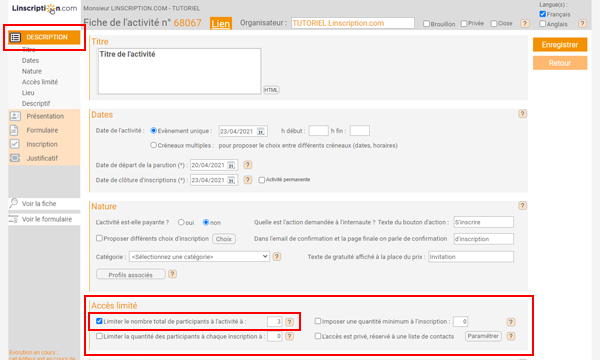
A présent, allez dans le menu Inscription, Paramètres d’inscription et cochez Liste d’attente. Vous allez être redirigé vers la fenêtre Paramétrage de la pré-inscription. Vous pouvez accéder à cette fenêtre en cliquant sur Paramétrer.
Pré-inscription ? C’est normal, dès que vous gérez une liste d’attente, l’outil déclenche automatiquement le mode pré-inscription dès lors que le quota principal de l’activité est atteint.
Vous définissez le nombre de places maximum accepté dans la liste d’attente dans Si vous gérez une liste d’attente, quota du nb de places dans la liste. Cliquez sur Retour si vous avez terminé.
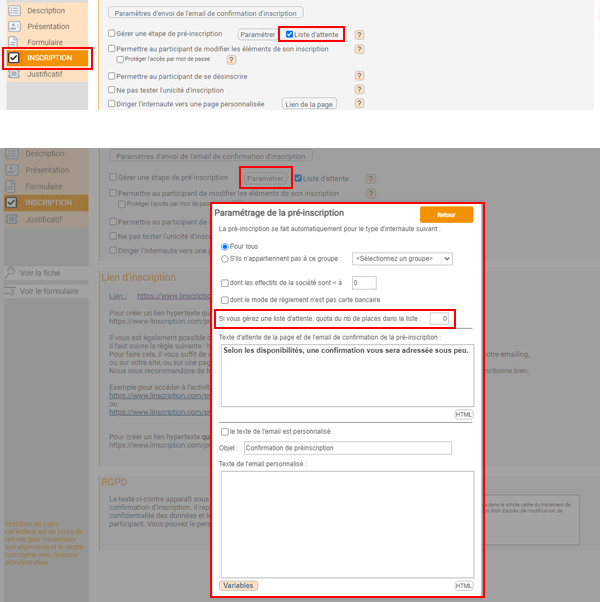
Lorsque le quota maximum d’inscriptions pour l’activité est atteint, les inscriptions suivantes passent sur la liste d’attente. C’est vous à ce moment-là qui validerez définitivement l’inscription ou pas des inscriptions présentes en liste d’attente.
Exemple, le quota maximum de participants à l’activité est atteint, un nouvel internaute s’inscrit tout en sachant qu’il sera mis sur liste d’attente.
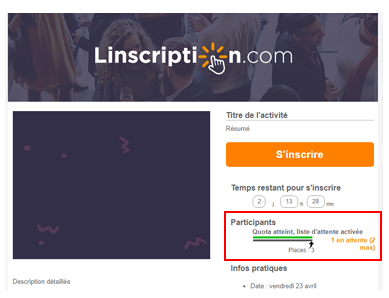
Côté internaute – Email reçu après une inscription sur liste d’attente
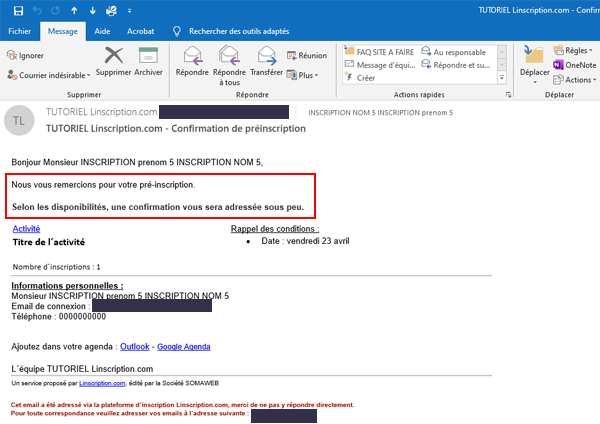
Côté administrateur – Vous souhaitez voir le détail des inscriptions, accédez au tableau de bord de votre fiche et cliquez sur Voir le détail des inscriptions.
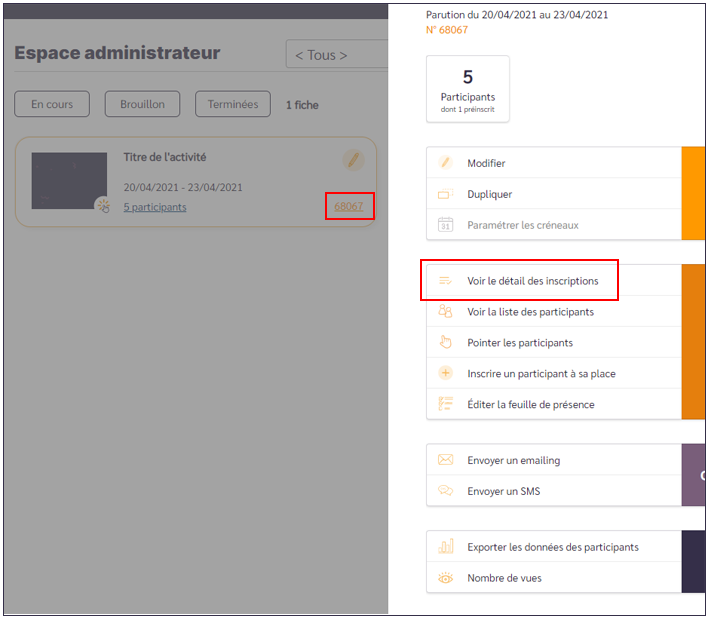
Vous avez une vue globale sur tous les statuts des inscriptions : Validés (quota maximum de l’activité), Abandons, Désinscrits, Absents et Préinscrits qui sont les inscriptions en liste d’attente. Cliquez sur Tous pour avoir une vision globale.
Pour passer un participant de liste d’attente à la liste principale, sélectionnez les Préinscrits et cliquez sur Oui.
A noter qu’il faudra auparavant désinscrire un participant de la liste principale Validés.
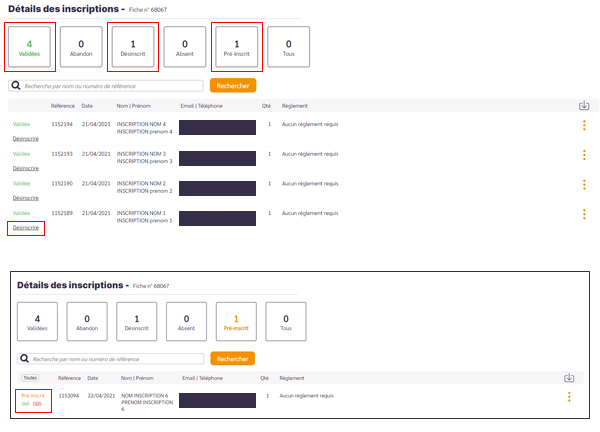
Vous pouvez également exporter les données de cette fiche en format csv. en cliquant sur Exporter.
2.Fiche activité avec plusieurs créneaux
Concernant une fiche activité proposant plusieurs créneaux, rendez-vous dans le Paramétrage des créneaux de la fiche concernée. Lors de la création d’un nouveau créneau, en cliquant sur + Ajouter un créneau, vous retrouvez le champ Quota liste d’attente à définir.
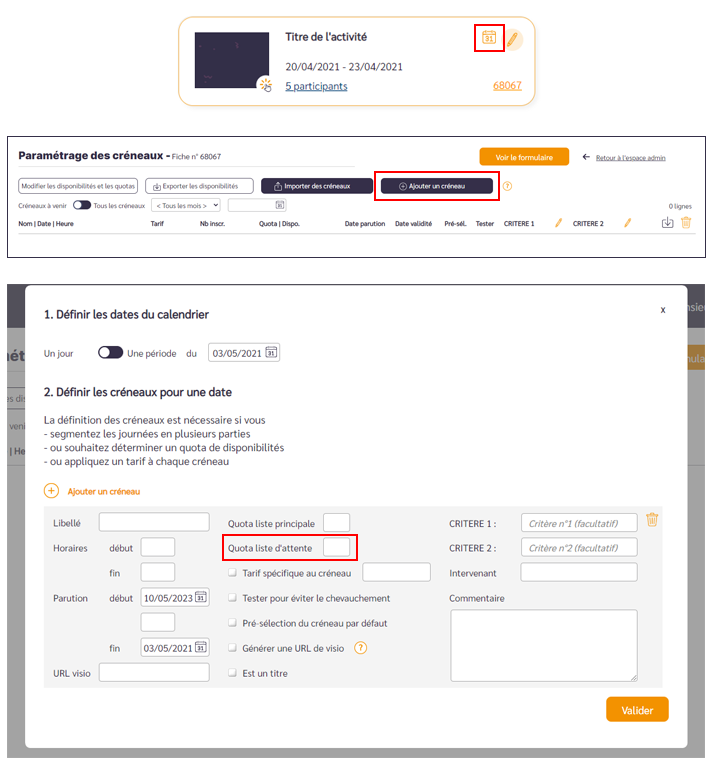
Si vous souhaitez modifier le quota liste d’attente , il vous suffit de cliquer sur le pictogramme du crayon de la ligne du créneau concerné et vous retrouvez le champ Quota liste d’attente.
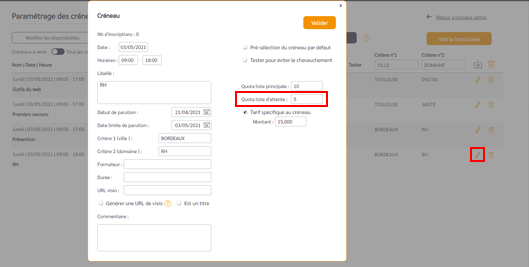
Si on retourne dans le détail des inscriptions, on retrouve la même présentation que pour une activité à date unique, si vous souhaitez voir le créneau réservé par le participant, il vous suffit de cliquer sur les trois points de la ligne concernée, et de cliquer sur Créneaux.
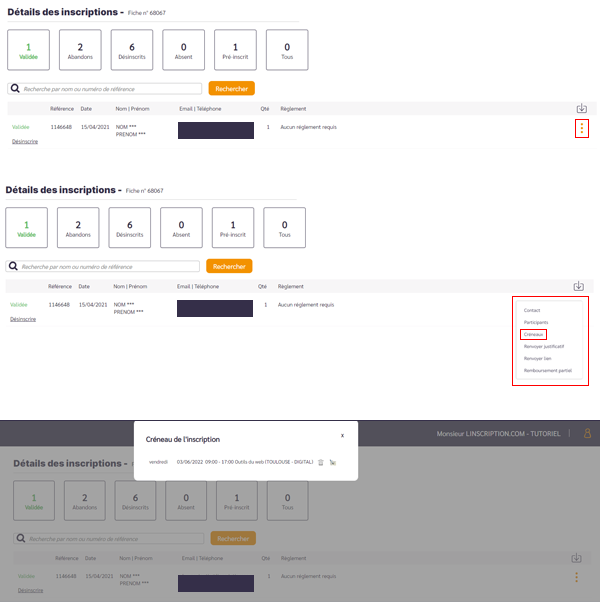
Côté internaute – Dès qu’un créneau est en liste d’attente, la mention Liste d’attente est mentionnée sur le créneau concerné.
Si on est dans un cas de choix de créneaux multiples il n’est pas possible d’ajouter dans une inscription un créneau en liste principale et un créneau en liste d’attente.
Dans ce cas là, le participant est invité à s’inscrire à l’un et l’autre séparément.
Visuel 1 Choix unique // Visuel 2 Choix multiples
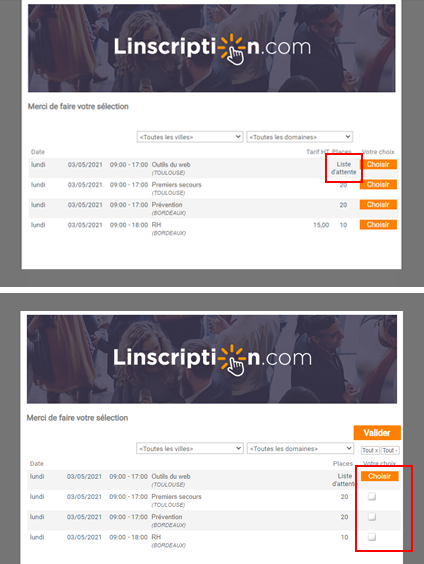
Vous pouvez exporter la liste des personnes en liste d’attente par créneau en cliquant sur Exporter à partir de votre fiche activité présente sur votre Espace Admin.
Vous arrivez sur la page Exportation des données de votre fiche et il vous suffit simplement de sélectionner le créneau que vous souhaitez et cliquer sur Liste d’attente dans la partie Les inscriptions sur créneaux.